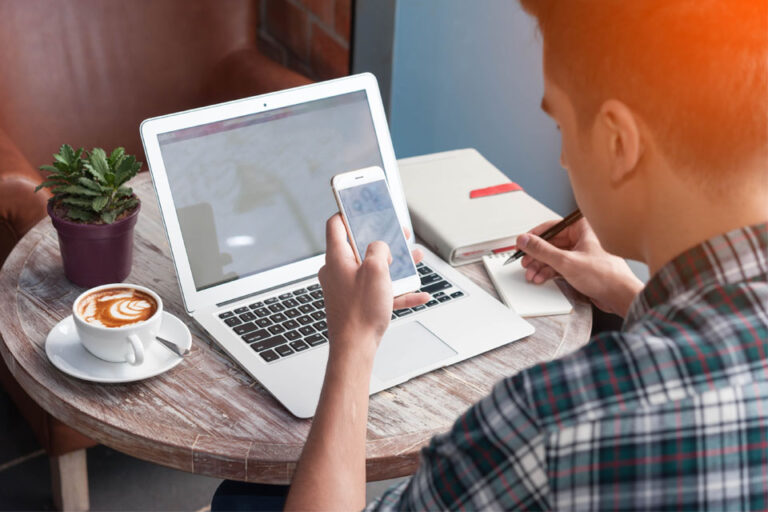Как исправить ошибку iTunes 42408
С выпуском macOS Big Sur Apple отказалась от iTunes и вместо этого представила Apple Music. В то время как некоторые пользователи Mac приветствовали идею нового медиаплеера, большинство из них не очень хотят заменить свой любимый медиаплеер на Mac. Это также одна из причин, по которой некоторые пользователи Mac не решаются перейти на Big Sur.
iTunes был выпущен более 19 лет назад и до сих пор остается популярным медиаплеером для большинства пользователей Mac. Помимо Mac, iTunes также доступен на компьютерах с Windows. iTunes позволяет вам управлять всеми вашими медиафайлами (музыкой, видео и подкастами) в одном месте. Самое главное, iTunes является основным приложением для воспроизведения на устройствах Apple.
Вы также можете синхронизировать свою медиатеку iTunes на различных устройствах. Например, вы можете импортировать свои песни и видео с iPhone на Mac. Вы также можете покупать музыку, альбомы и названия в магазине iTunes. И вы можете получить к ним доступ на своих устройствах, если вы вошли в эту учетную запись iTunes.
Но иногда ошибка 42408 появляется, когда пользователи Mac пытаются запустить iTunes на своих компьютерах Mac. Если вы один из тех, кому не повезло, то это руководство предоставит вам больше информации об этой ошибке и о том, что вы можете с этим сделать.
Что такое ошибка iTunes 42408?
Ошибка iTunes 42408 обычно появляется всякий раз, когда вы пытаетесь загрузить свои покупки из iTunes Store или когда вы авторизуете эти покупки на своем Mac.
Вот сообщение об ошибке, с которым вы можете столкнуться при возникновении этой ошибки:
Нам не удалось выполнить ваш запрос в iTunes Store. Произошла неизвестная ошибка (-43408).
Произошла ошибка в iTunes Store. Пожалуйста, попробуйте позже.
Теперь у пользователя нет другого выбора, кроме как нажать кнопку OK, которая просто закроет диалоговое окно сообщения. И даже если они пытаются выполнить одно и то же действие снова и снова, сообщение об ошибке продолжает возвращаться.
Эта ошибка довольно раздражает, особенно если вам уже выставили счет за покупку, но вы не можете загрузить купленный контент. Если проблема не решена, ваша покупка будет напрасной, и вы просто потратите деньги на песню или альбом, которые вам не понравятся.
К счастью, с этой ошибкой не так уж сложно справиться. Но прежде чем мы займемся обходными путями этой ошибки, давайте сначала выясним, что ее вызывает.
Что вызывает ошибку iTunes 42408?
Ошибка iTunes 42408 обычно вызвана поврежденными файлами в вашем приложении iTunes, которые вызывают ошибку авторизации на вашем Mac. Это также может появиться из-за устаревших разрешений вашей учетной записи iTunes, что не позволяет вам совершать покупки или загружать приобретенный контент.
Устаревший iTunes также может привести к возникновению этой проблемы. Несмотря на то, что Apple прекратила поддержку iTunes в macOS Big Sur, она по-прежнему обеспечивает поддержку более старых macOS, на которых работает это приложение.
Вы также должны дважды проверить свои данные для входа в iTunes. При совершении покупки убедитесь, что ваше имя пользователя и пароль верны. Если вы введете неверные данные, вы не сможете получить доступ к iTunes Store.
Еще один фактор, на который следует обратить внимание, — это ваше интернет-соединение. Если покупка была прервана из-за плохого интернет-соединения, покупка не будет осуществлена. Также возможно, что ваш брандмауэр или антивирус блокируют загрузку купленного контента.
Выяснение причины ошибки может очень помочь в устранении этой ошибки. Но если вы не уверены, что вызывает это, вы можете обратиться к шагам ниже, чтобы помочь вам.
Что делать с ошибкой iTunes 42408?
Если у вас возникли проблемы с загрузкой или покупкой контента в iTunes Store по любой из перечисленных выше причин, вам необходимо предпринять следующие начальные шаги:
- Попробуйте приобрести или загрузить содержимое с помощью другого устройства. Это должно исключить возможность ошибки, связанной с учетной записью. Если вы можете загрузить его на другое устройство, проблема заключается в вашем Mac.
- Проверьте подключение к Интернету. Было бы лучше, если бы вы могли переключиться на другую сеть, чтобы обеспечить стабильное соединение.
- Удалите поврежденные файлы с помощью программы для очистки Mac.
- Выйдите из своей учетной записи iTunes, затем войдите снова.
- На время исправления этой ошибки временно отключите брандмауэр и антивирус. Не забудьте включить его после всего.
- Перезагрузите Mac, затем снова запустите iTunes.
Если вышеуказанные шаги не помогли устранить ошибку, вы можете проверить решения здесь:
Исправление № 1: отключите автоматическую синхронизацию.
Если ваш Mac настроен на автоматическую синхронизацию с iTunes, то все, что вы покупаете на других своих устройствах, также будет загружено на ваш компьютер. Если вы получаете эту ошибку каждый раз, когда загружаете купленный контент, рекомендуется отключить функцию автоматической синхронизации. Сделать это:
- Отключите другие устройства, подключенные к вашему Mac.
- Откройте iTunes, затем в верхнем меню нажмите «Настройки iTunes» > «Устройства».
- Установите флажок Запретить автоматическую синхронизацию iPod.
- Подключите устройства Apple еще раз, чтобы проверить проблему.
Исправление № 2: сброс кэша Safari.
По словам некоторых пользователей Mac, столкнувшихся с этой ошибкой, сброс кеша браузера Safari, похоже, влияет на iTunes. Чтобы попробовать это решение, выполните следующие действия:
- Полностью закройте iTunes, а затем запустите браузер Safari.
- Нажмите на строку меню Safari, нажмите «Очистить кэш».
- После этого закройте Safari и один раз откройте iTunes.
- Попробуйте сделать то, что вы делали, когда произошла ошибка, чтобы увидеть, устранена ли она.
Исправление № 3: удалите настройки iTunes.
Если проблема вызвана поврежденными настройками, связанными с приложением iTunes, сброс настроек должен легко решить проблему. Чтобы сбросить настройки iTunes или файл plist, следуйте приведенным ниже инструкциям:
- В Finder нажмите «Перейти», затем нажмите клавишу «Option», чтобы открыть папку «Библиотека».
- Нажмите на папку «Библиотека», затем откройте «Настройки».
- Внутри папки найдите все файлы, в названии которых есть iTunes, затем перетащите их на рабочий стол.
- Снова откройте приложение iTunes и попробуйте сделать то, что вы делали, чтобы проверить, устранена ли ошибка.
- Если ошибка исчезла, выберите все файлы plist, которые вы переместили из папки «Настройки» на рабочий стол, а затем перетащите их все в корзину.
- Но если этот шаг не сработал, вы можете переместить их обратно в папку «Настройки» и попробовать следующий шаг.
Исправление № 4: Создайте нового пользователя.
Если у вас возникли проблемы с авторизацией покупки в iTunes на вашем Mac, вы можете создать нового пользователя и использовать его вместо этого. Сделать это:
- Закройте iTunes и перейдите в меню Apple > «Системные настройки».
- Нажмите «Учетные записи» и создайте нового пользователя.
- Обязательно назначьте права администратора.
- Войдите в свою новую учетную запись и запустите iTunes.
- Проверьте, решена ли проблема, попробовав загрузить или купить в iTunes.
Подведение итогов
Невозможность синхронизировать вашу медиатеку iTunes может быть неприятной. Если вы получаете сообщение об ошибке 42408 при загрузке или покупке контента в iTunes, приведенные выше исправления должны помочь вам легко решить эту проблему.